IPad - це продукт, який завдяки своєму використанню зазвичай містить велику кількість характеристик, яких ми не знаємо, і тим більше зараз із появою iPadOS, який включає в себе кілька функціональних можливостей, які ще більше наближають його до macOS і роблять його надзвичайно продуктивний елемент. Однак, як і будь-яка інша платформа, якщо ми не знаємо всіх ярликів, які вона містить, ми навряд чи зможемо максимально використати її можливості. Сьогодні ми пропонуємо вам ряд хитрощів, які дозволять вам отримати максимум від свого iPad і швидше відкрити для себе все, що ви можете зробити.
Виділіть і перемістіть кілька файлів одночасно
Серед іншого - з iPadOS ми можемо вибрати файли та легко перетягувати їх між програмами та місцями, Цього вимагали багато досвідчені користувачі iPad, і Apple погодилася додати його в своєму прагненні зробити iPad більш продуктивним. Як ми вже говоримо, ви можете одночасно вибрати гарну кількість файлів і перетягнути їх безпосередньо на нове місце без будь-яких ускладнень.
Вам просто потрібно вибрати ці файли за допомогою кнопки вгорі праворуч на екрані, і ви робите розширене натискання, щоб перемістити файл так, ніби ви переміщуєте будь-яку програму, вона переміщається відразу на нове місце.
Перегляньте дві програми на розділеному екрані
Багатозадачність - це велика перевага iPadOS перед iOS ми можемо вибрати дві програми, щоб відкрити їх одночасно, і налаштувати екран на три частини, можливість пропорційно призначати розмір, який ми призначаємо кожній програмі.
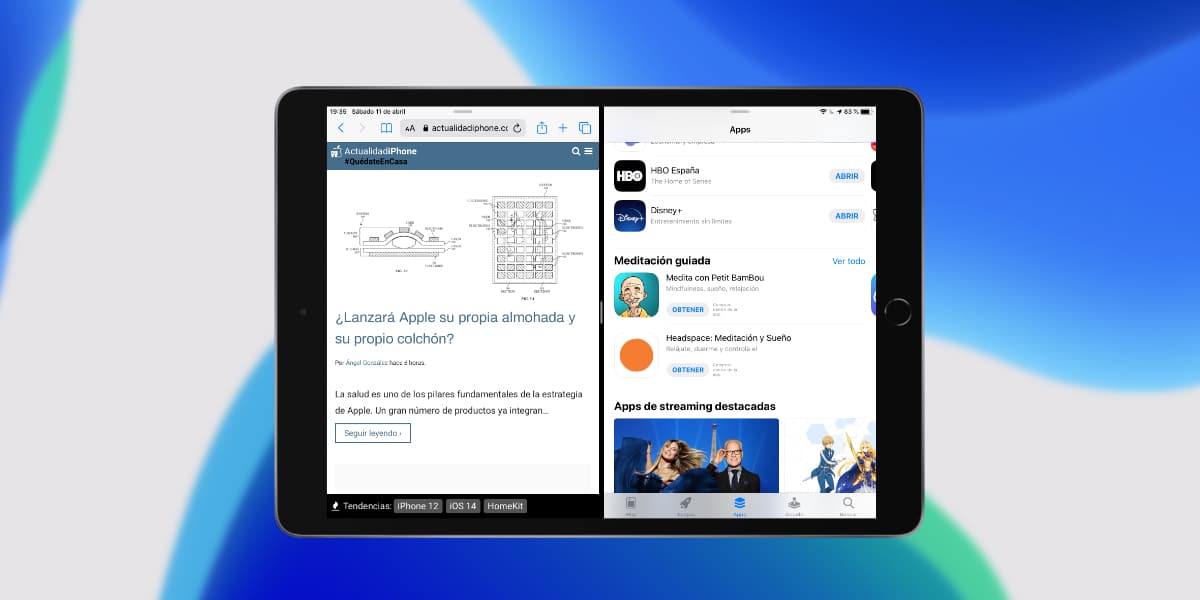
Для цього нам потрібно лише відкрити програму, запустити нижню док-станцію та вибрати програму, яку ми хочемо відкрити в розділеному перегляді, тривалим натисканням та зсувом вліво або вправо на екрані. Він буде розділений на дві половини і дозволить швидко регулювати розмір кожної виділеної деталі.
Вибір тексту на iPad
Однією з переваг 3D Touch або Haptic Touch є те, що вони дозволяють нам легко вибирати текст, ми можемо переходити між буквами та словами, щоб швидко та легко замінити, видалити або відрегулювати текст, Це функція на iPad?
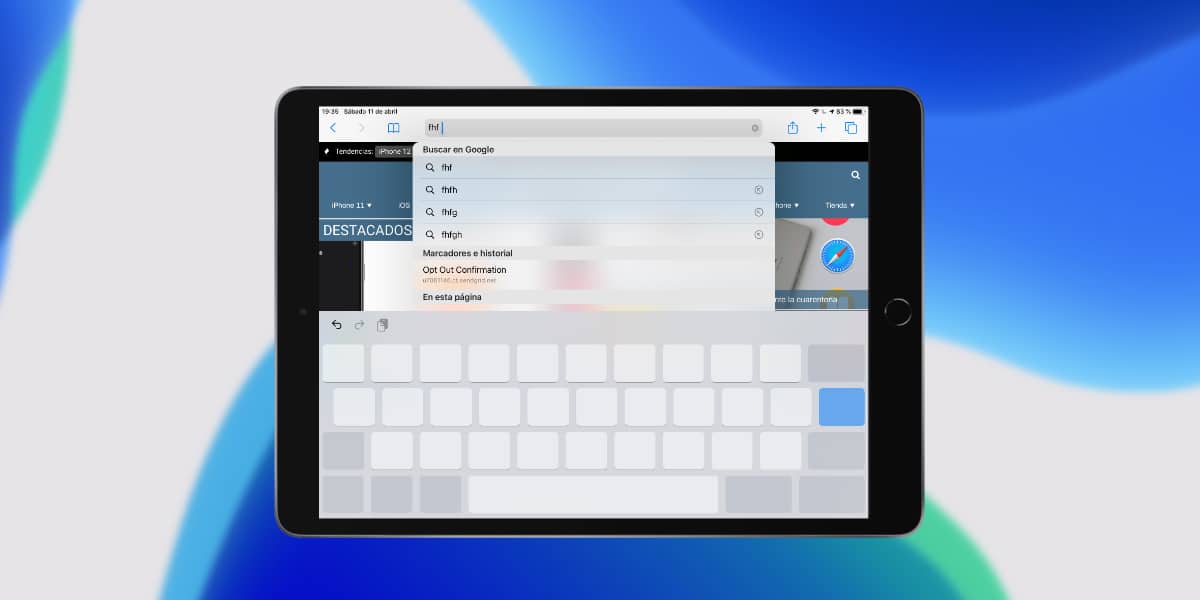
Так, ми можемо точно вибрати текст на iPad, для цього нам залишається лише натиснути двома пальцями на клавіатуру iPad і це дозволить нам рухатися так само, як і на iPhone, швидко та легко, це, безсумнівно, зробить нас більш продуктивними під час письма.
Slide Over - Плаваюча програма на iPad
Якщо ми не хочемо розподіляти екран між кількома програмами за допомогою режиму Split View, оскільки ми хочемо використовувати програму лише на кілька секунд і швидко її позбутися Apple також має рішення для нас на iPadOS.

Slide Over дозволяє нам відкрити будь-яку сумісну програму на плаваючому екрані і зробити його повністю функціональним, не втрачаючи вміст позаду, наприклад, ми можемо відкрити App Store невеликим для завантаження програми, поки ми редагуємо текст, а потім закрити його, для цього ми викликаємо Dock, вибираємо потрібну програму і залишаємо її в будь-якому місці екрана, а не кидати його в один кінець екрана. Slide Over повністю сумісний із Split View, тому ми можемо мати до трьох програм одночасно.
Спільний доступ до папок iCloud Drive
Хмарне сховище Apple Він широко використовується багатьма його користувачами, і ми всі маємо 5 Гб безкоштовно. Особливо продуктивною є функція спільного використання папок, яка з якихось причин сильно відстає в iOS.
Спільний доступ до папки iCloud ми просто переходимо до програми Файли, вибираємо її, натискаємо контекстне меню частка і воно стане спільним, швидко оновлюючи всі зміни.
Прийоми клавіатури для iPad
Набір тексту на клавіатурі iPad іноді викликає клопоти, особливо горизонтально, і тепер у нас є стандартний розмір 10,2 дюйма. Тим не менше, Ви помиляєтесь, якщо вважаєте, що iPadOS має лише клавіатуру. Якщо натиснути кнопку із піктограмою клавіатури внизу праворуч, можна вибрати такі параметри:

- Розділена клавіатура: Дві маленькі клавіатури, одна на кожному боці екрана, за допомогою якої можна писати однією рукою.
- Плаваючий: Невелика плаваюча клавіатура розміром з iPhone, яка також дозволить нам друкувати за допомогою функції «swype» без натискання клавіш.
Швидка смужка прокрутки
Набридло прокручувати веб-сторінку? Навіть якщо те, що ви шукаєте, це швидкий доступ до сторінки 233 PDF-файлу iPadOS має рішення для вас, і це полягає в тому, що, хоча багато хто цього не знають, у нас є одне швидка смужка прокрутки.

Під час прокрутки ви бачите невелику смужку в правій частині екрана, Що ж, якщо ви залишите її натиснутою, ви зможете швидко спускатися вниз або вгору набагато швидше, ніж звичайним прокручуванням на екрані, що ви думаєте?
Жести для простого копіювання та вставлення
Ще один фокус, про який ви можете не знати, - це те, що ви можете швидко скопіювати, вставити та вирізати в будь-якому додатку управління файлами за допомогою кількох простих жестів що ми залишимо вас далі:
- Копія: Щипніть трьома пальцями на напилку
- Вставити: Масштабування трьома пальцями на місці
- Вирізати: Виконайте згаданий жест копіювання двічі поспіль
Більше не потрібно використовувати ярлики, що відображаються на клавіатурі, це більш корисно, якщо у вас маленькі пальці, якщо ви не використовуєте 12,9-дюймовий iPad Pro.
Відредагуйте головний екран
ОС iPad все більше схожа на macOS і з цієї причини ми також маємо можливість фіксувати певні предмети на трампліні. Для цього потрібно лише те, що в горизонтальному форматі ми ковзаємо зліва направо.
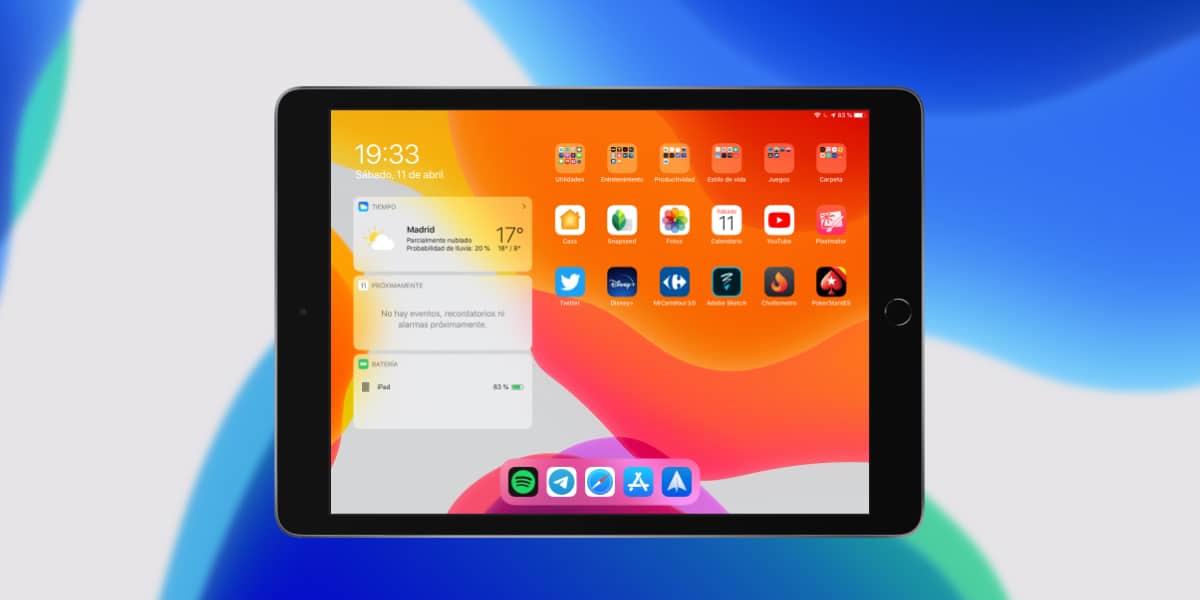
У меню редагувати віджети Це дозволить нам встановити їх на головному екрані iPad, і це дозволить нам отримувати доступ до вашої інформації завжди та швидко.
